
Syncplay(视频同步播放软件)
v1.6.9- 软件大小:23.55 MB
- 更新日期:2022-03-21 14:07
- 软件语言:简体中文
- 软件类别:媒体播放
- 软件授权:免费版
- 软件官网:待审核
- 适用平台:WinXP, Win7, Win8, Win10, WinAll
- 软件厂商:

软件介绍 人气软件 下载地址
Syncplay是一款非常实用的视频同步播放软件,此软件可以帮助用户实现两台甚至是多台计算机之间的同步播放,软件支持大多数的视频播放格式,提供了共享播放列表功能,用户可根据自己的需要来选择文件添加到此列表中,可与他人一起分享列表中的文件,当您到达一个文件的末尾时,它将自动加载下一个文件并倒带,这将帮助您更好的实现视频同步播放操作,并且您也可以将URL添加到播放列表中,软件将会自动处理此视频的URL地址。此外,本款软件支持从mpv播放器窗口中输入或者查看聊天信息,此功能非常的实用,且非常适合那些基于文本聊天的用户,这可以帮助用户之间友好的交流,而且您在使用此软件时,并不需要添加格式完全相同或者内容相同的视频文件,当然,如果一样的话那便是最好,即使不一样也不会影响同步播放的操作,您只需要为添加的文件进行重命名操作即可,以确保您在观看时的一致性,是一款实用便捷且功能强大的视频同步播放软件,欢迎有需要的用户前来下载使用。
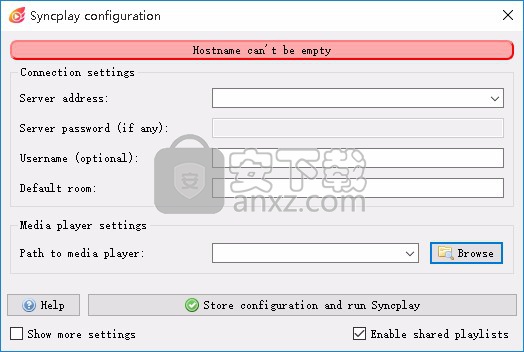
软件功能
设置偏移,允许您的媒体播放器位置与其他查看器相比偏移(当您向其他用户播放媒体文件的版本略有不同时)。时间以秒或min:sec格式表示–您也可以用.毫秒表示(例如1.500一秒半)。默认情况下,输入的偏移量是绝对偏移量,但是您可以在时间前加上+或-来调整当前偏移量,或/计算当前时间与指定时间之间的相对偏移量。通常最好避免通过在所有计算机上播放同一文件或至少播放一个持续时间相同的文件来避免使用此功能。
设置可信域,设置域,Syncplay将自动切换为共享播放列表系统的一部分。如果您连接到流的域名,则该域的所有者可以看到您的IP地址并为您提供潜在的不安全内容,因此仅添加您知道可信任的域。默认情况下,Youtube.com是受信任的域。
创建托管房间、标识为房间管理员:在托管房间中,只有那些被标识为“ 房间管理员 ”的人才能暂停,取消暂停和搜索。如果创建受控房间,则将加入该房间的“托管”版本(例如,“ + MyRoom:df908ee00155”),并将获得该受控房间的密码(例如,“ QY-907-577”)。您和其他人可以使用此密码将来将自己标识为该特定房间的房间管理员。在用户列表中,房间管理员是由持钥匙的人的图标标识的。房间名称/密码组合仅适用于在其上创建房间的服务器,因此,如果更改服务器,则需要生成一个新的房间后缀。
拖入文件,如果将媒体文件拖到主窗口中(或使用“打开媒体文件”菜单选项),则它将在所选媒体播放器的现有实例中打开该文件。如果按住shift键,可能会将文件倒带到开头。但此功能应视为实验性功能。
打开媒体流URL –如果选择URL(例如,Youtube流),则此选项可用。它将在您的媒体播放器中打开选定的URL(只要您的播放器支持)。如果您使用的是媒体流,那么理想情况下,您应该使用mpv和YouTube-DL,因为这样可以提供最佳的Syncplay兼容性。如果您要从“不可信”域打开媒体流而不将其添加为可信域,则此功能特别有用。
软件特色
如果您双击播放列表项目,则它将尝试在媒体播放器中打开该项目(如果可以控制房间,则播放列表将切换到该项目)。
您可以在播放列表内部拖放项目。
您可以按键盘上的Delete键以删除播放列表中当前选择的项目。
您可以将文件拖到播放列表中,然后将其放置在所需的位置。
您可以知道播放列表中的文件不在您的PC上(或者至少不在您指定的媒体目录中),因为条目文本将显示为红色。
您可以知道列表中的媒体路径是来自非信任域的媒体路径,因为条目文本将显示为紫色。
输入文本时,可以使用CTRL + V粘贴剪贴板中的文本,但这会导致轻微的暂停。您可以使用左右光标键更改文本光标的位置。
允许访问更多配置选项,通常是更高级或更不经常修改的选项。
务器和其他查看者认识您的名称。如果当前有人使用该名称,则会在下划线处添加下划线。如果您没有指定名称,它将为您提供一个随机名称,例如“ Anonymous3134”。
安装方法
1、找到下载完成的压缩包并解压,然后双击“Syncplay-1.6.4a-Setup.exe”应用程序进入安装步骤。
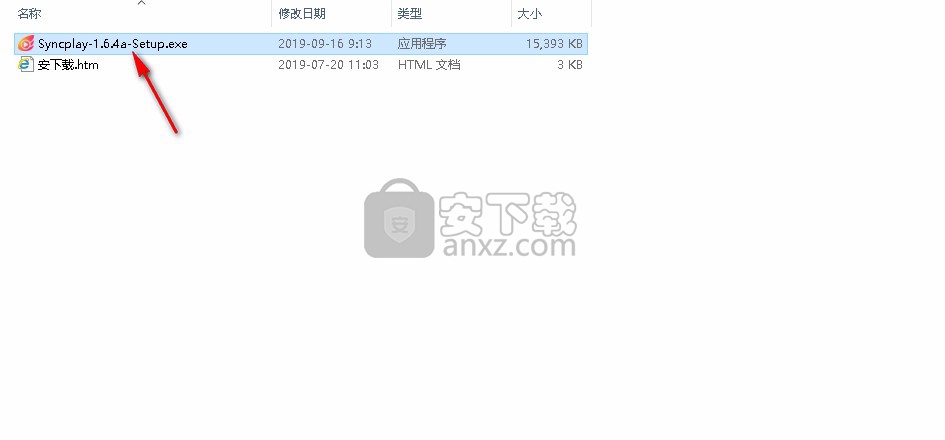
2、选择安装程序时所需要的语言,默认语言为英文,选择完成后点击【OK】按钮继续安装。
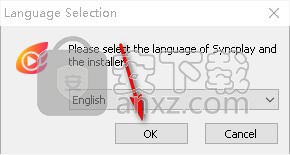
3、阅读软件的安装协议,阅读完成后点击【I Agree】按钮进入下一步安装步骤,默认同意此协议。
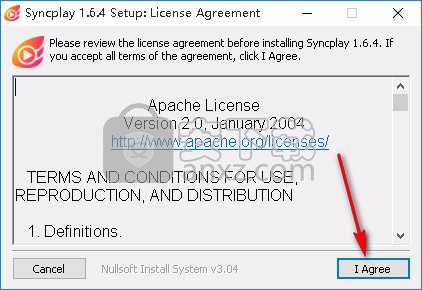
4、如果您想更改程序的保存位置,请单击【Browse】并选择目标文件夹,选择完成后点击【Install】开始安装程序。
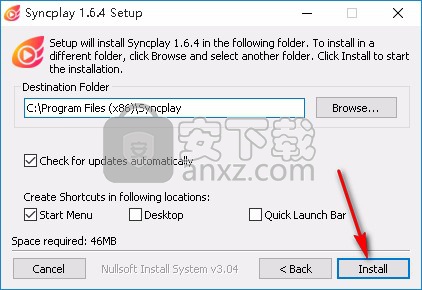
5、等待安装过程,大约五秒钟的时间即可安装完成,安装完成后点击【Close】退出安装向导,需到桌面手动打开程序。
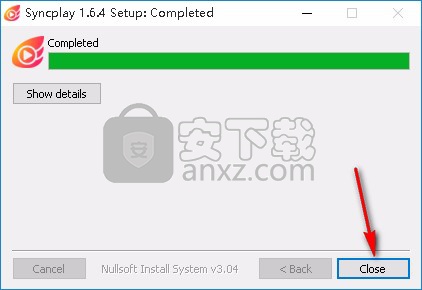
使用说明
配置窗口
配置窗口允许在开始Syncplay之前配置各种设置。如果将鼠标悬停在大多数输入上,它们应该显示工具提示(尽管并非所有设置都如此)。大多数设置都有一个工具提示,将鼠标悬停在该提示上。
直接运行Syncplay时,始终会出现Syncplay配置窗口。如果您使用Syncplay打开文件,则只有在未选中“不总是显示此对话框”选项时(或者如果您未能输入所有必需的设置),才会显示配置窗口。
基本设置:
连接设置:
服务器地址 –要连接的服务器的地址(主机名/ IP)(可选地,带有端口),例如syncplay.pl:8999。默认端口是8999。默认情况下,Syncplay将在此组合框中列出公共服务器,如果将鼠标光标悬停在服务器上,它将显示工具提示,其中包含有关该服务器的更多信息。当Syncplay检查软件更新时,该列表将更新,并且可以通过按“更新列表”按钮进行手动刷新。Syncplay公共服务器也列在syncplay.pl网站的右侧。
服务器密码(如果有) –服务器的密码。由于公用服务器通常没有密码保护,因此将其列为“如果有”。注意:这未加密。
用户名(可选)–服务器和其他查看者认识您的名称。如果当前有人使用该名称,则会在下划线处添加下划线。如果您没有指定名称,它将为您提供一个随机名称,例如“ Anonymous3134”。
默认房间 –连接时要加入的虚拟房间的名称。您将仅与同一服务器上同一房间中的其他用户同步。房间名称区分大小写。
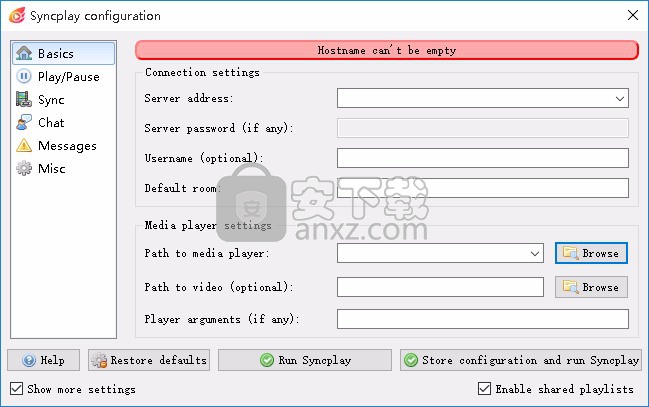
媒体播放器设置:
媒体播放器的路径 –所选支持的媒体播放器的可执行文件的位置。Syncplay支持MPC-HC,MPC-BE,VLC,mpv和mplayer2。对于大多数目的, mpv具有最佳的Syncplay兼容性,因此是推荐的播放器。
视频路径(可选) –如果选中“显示更多设置”,则显示。媒体播放器最初要打开的媒体的位置。这对于mplayer2是必需的,但对于其他媒体播放器是可选的。对于VLC和mpv,这可能是流的URL,尽管里程可能会有所不同。在大多数情况下,最好不要指定文件,而只是使用共享播放列表功能。
玩家参数(如果有)– 如果选中“显示更多设置”,则出现。使用此选项指定Syncplay传递给相应媒体播放器的命令行参数。有关 这些播放器的命令行开关,请参见VLC手册 和 mpv手册;对于MPC-HC,请从菜单栏中转到“帮助”->“命令行开关”。参数是按玩家存储的。
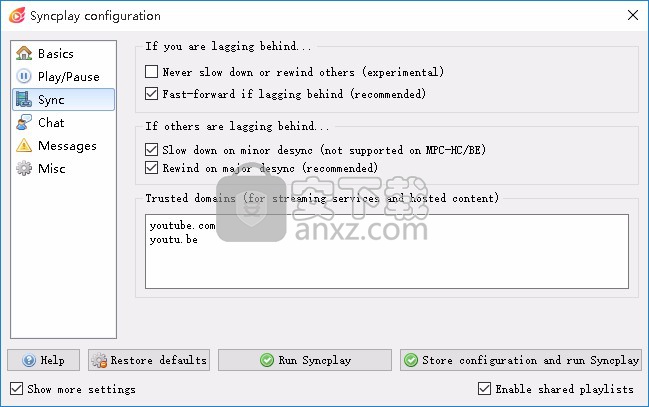
配置窗口底部:
恢复默认设置 –将Syncplay设置重置为初始状态。
运行Syncplay –如果选中“显示更多设置”,则出现。使用选定的配置选项运行Syncplay,但不将其保存到Syncplay INI文件中。
存储配置并运行Syncplay –将配置保存到相关的Syncplay INI文件中,并使用此设置运行Syncplay。
显示更多设置 –允许访问更多配置选项,通常是更高级或更不经常修改的选项。
启用共享的播放列表–会议室操作员可以将文件添加到同步的播放列表,以使每个人都可以轻松观看同一件事。在“其他”下配置媒体目录。
播放/暂停设置 (通过启用“显示更多设置”并进入“播放/暂停”标签进行访问)
默认情况下,将我设置为“准备观看” –开始时将自己设置为“准备就绪”(否则,您将设置为“未准备就绪”,直到更改就绪状态)”。准备功能在指南的“主窗口”部分中进行了详细说明。
用户离开时暂停播放(例如,如果他们已断开连接)– 如果您断开连接或有人离开您的房间,则暂停播放。结果消息“ X左移,Y暂停”。最好是会议室中的每个人都具有相同的设置,以确保断开连接的用户与其他人之间的同步。
如果按播放,则设置为就绪,然后:… –当您按(在Syncplay或媒体播放器中)取消暂停时,Syncplay将始终将您设置为“就绪”,如果您已经设为“就绪”,则将取消暂停。使用这些选项,您可以配置在什么情况下Syncplay也会取消暂停(如果您尚未设置为“就绪”)。注意:如果您按下“暂停”,它将暂停并设置为“未就绪”。在托管房间中,暂停/取消暂停只会切换您是否设置为就绪。
同步设置(通过启用“显示更多设置”并进入“同步”标签进行访问)
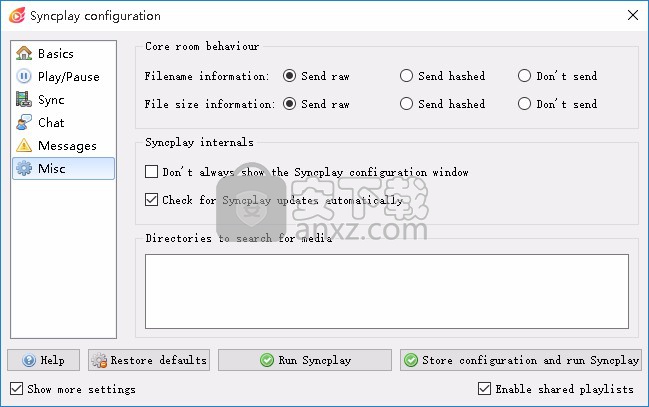
如果您落后:
切勿放慢或倒带其他声音(实验性)– 意味着如果您的播放滞后,其他人也不会放慢速度或倒带声音。对房间操作员很有用,但是如果控制此房间的每个人都使用此功能,则可能会导致不同步,因为服务器没有设计成长时间运行而没有获得用户的真实位置(每2分钟播放时间造成大约1秒的不同步) 。
落后时快进(建议) –与房间操作员不同步时向前跳(如果启用了“永不放慢脚步或快退其他人”,请假装您的位置,请参见上文)。
如果别人都落后于...:
慢下来的不同步 -暂时降低播放速度把你带回来与其他用户同步(如果您的媒体播放器支持此功能)。注意:MPC-HC不支持此功能。但是,它在mpv中效果很好,比在不同步时倒带要好得多。在托管房间中,只有当您领先于房间操作员时,这才会减慢速度。
在主要不 同步时倒转–当您在其他任何查看器中都遥遥领先时,可以向后或向后跳转以使您恢复同步。在托管房间中,仅当您领先于房间操作员时才倒带。
受信任的域:
可以自动使Syncplay要求媒体播放器切换到的域,例如作为共享播放列表功能的一部分(每行一个)。如果您连接到流的域名,则该域的所有者可以看到您的IP地址并为您提供潜在的不安全内容,因此仅添加您知道可信任的域。
聊天设置(通过启用“消息”并进入“聊天”标签进行访问)
聊天消息输入
启用通过mpv进行聊天输入–启用mpv中的聊天输入(按Enter进行聊天,按Enter发送,转义以取消)。您需要运行mpv v0.28.0及更高版本才能完全兼容此功能。输入文本时,可以使用CTRL + V粘贴剪贴板中的文本,但这会导致轻微的暂停。您可以使用左右光标键更改文本光标的位置。
允许即时聊天输入(无需按回车键即可聊天)– 跳过必须按“ Enter”进入mpv中的聊天输入模式的步骤。按mpv中的TAB键可暂时禁用此功能。通常要进入聊天模式,您必须按Enter键,键入消息,然后再次按Enter。在此默认模式下,所有其他键都照常使用,并且可以与您常用的mpv键绑定一起使用。但是,您可以通过启用“允许即时聊天输入”选项来更改此默认行为。在这种“即时聊天”模式下,您可以按字母行上的大多数键(在英文键盘上以Q,A,Z开头的键),而mpv会将您直接带入文本输入模式(例如,按Q键,它将开始撰写以“ Q”开头的消息)。这很有用,因为这意味着您不必按Enter键,并且如果您忘记按Enter键或键入得太快,则不太可能偶然触发某些mpv功能。但是,它仍将数字行保留为具有默认键绑定的普通mpv键,以便您可以更改音量等。在某些情况下,当您处于“即时聊天”模式时,您实际上可能想触发字母行中的某个键,例如Shift + T,可始终切换为顶部模式。为此,您首先必须按“ Tab”键进入“字母行暂时表现为正常”模式。您再次按Tab键即可退出该模式。
聊天输入字体– 在mpv中输入聊天消息时使用的字体。仅客户端,因此不会影响其他用户。字体会随着mpv窗口的缩小而缩小,因此,如果通常在窗口而不是全屏模式下运行mpv,则需要较大的字体。
消息输入区域在mpv中的位置–在mpv中的位置,当您按Enter并键入时,聊天文本输入提示将出现。如果您使用的是“聊天室样式”输出,那么“顶部”模式将使输入直接出现在最后一个聊天消息的下方。
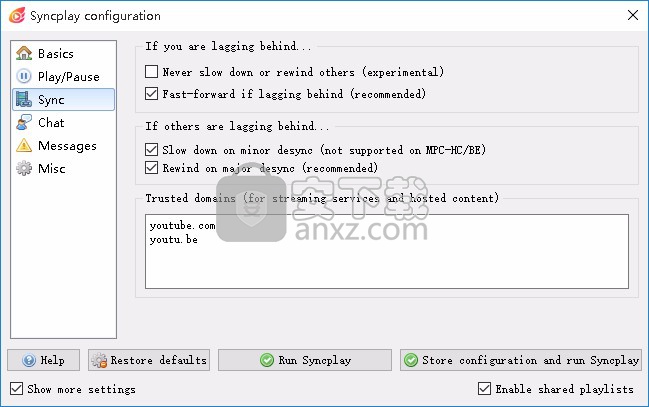
聊天消息输出
在媒体播放器中启用聊天输出(仅限于现在的mpv) –在媒体播放器本身中显示聊天消息(如果媒体播放器支持)。这也可能会更改Syncplay通知的显示方式,以使用聊天系统而不是默认的媒体播放器OSD消息系统。
聊天输出字体 –用于显示聊天消息和通知的字体。这会更改您在屏幕上看到的内容,而不是其他人在屏幕上看到的内容。
输出模式– 如何显示聊天消息。在默认的“聊天室样式”模式下,媒体播放器显示通知,后跟消息,新消息在早期消息下方,其显示方式类似于标准聊天室或Messenger服务,但聊天消息在几秒钟后消失而没有任何消息。在“滚动样式”中,消息从屏幕的右侧滚动到左侧,并在离开屏幕时消失。
消息/语言设置(通过启用“消息”并进入“同步”标签进行访问)
启用OSD消息(向您的媒体播放器发送屏幕显示消息-需要在媒体播放器上启用OSD)。
包括您房间中的事件– 显示有关房间用户所在事件的OSD通知。
包括来自托管房间中非操作员的事件 –显示OSD通知有关位于受控房间中的非操作员的事件。
包括其他房间中的事件 –显示与不在房间中的用户有关的事件的OSD通知。
包括放慢/恢复通知 –显示放慢/恢复时差的通知。
包括警告(例如,文件不同时) –仅在房间中播放其他文件时显示警告。
其他显示设置:
警告媒体持续时间不匹配 –当多部分文件中的某个片段丢失时很有用,但可能导致误报。
语言 – Syncplay使用的语言。如果可能,根据系统区域设置确定自动/默认语言。
其他设置 (通过启用“消息”并转到“其他”标签进行访问)
核心房间设置:
文件名/文件大小信息 –隐私模式,用于确定您正在播放的文件的名称和大小是否发送到服务器,是否发送了是否对其进行哈希处理以提高隐私性。发送的信息越多,位于同一房间(如果禁用了房间隔离模式,则位于同一服务器上)的其他人越容易知道您在玩什么。该信息对于标记人们不知不觉间意外播放不同文件的实例非常有用。另一方面,对于那些喜欢他们的隐私的人来说,他们可以发送更少的信息并获得随之而来的功能上的成功
Syncplay内部信息:
并不总是显示Syncplay配置窗口 –意味着使用Syncplay打开文件时不显示配置窗口(除非需要输入所需的配置选项)。
自动检查Syncplay更新 –定期检查Syncplay网站,以查看是否有新版本的Syncplay。注意:从发布到在“自动更新”系统中进行注册之间通常会有一个星期的延迟,以便可以报告错误,但是在此期间,仍然可以通过手动“检查是否有更新”来检测到较新的版本。更新”菜单中的“更新”选项。
搜索目录(每行一条路径)– 将存储视频的目录输入“搜索媒体的目录”列表。Syncplay递归浏览这些列表,因此您无需列出子文件夹。因为Syncplay将递归地浏览子文件夹,所以不要选择包含数百个子文件夹的目录!打开Syncplay GUI主窗口后,如果其他人正在播放其中一个媒体文件夹(或当前正在播放的文件的文件夹)中的内容,则在谁正在播放内容的列表中,文件名旁边将出现一个图标。 。如果双击文件名,它将切换到该文件。如果有人正在播放媒体流(例如mpv或VLC中的YouTube视频),那么在谁正在播放内容的列表中会出现一个不同的图标,并且您可以双击它以切换到该流(假设您的媒体播放器支持该类型的流)。重要的是,这是共享播放列表功能用来查找播放列表中列出的文件的目录列表。
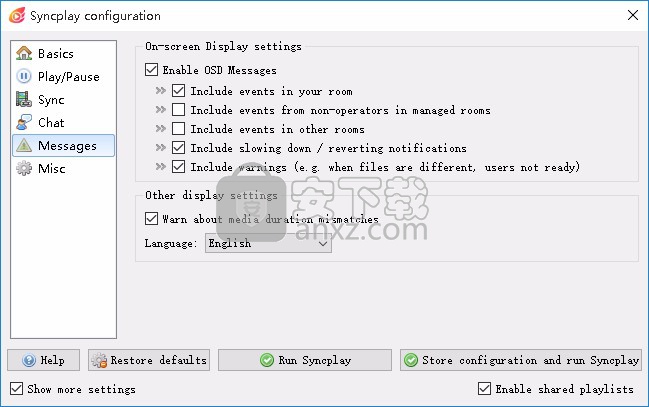
如果选中“显示更多设置”,则出现在“配置”窗口的底部:
不要存储此配置 –使用给定的配置运行Syncplay,但不要永久存储更改。
恢复默认 设置将所有设置重置为默认配置。这是语言以外的所有配置选项和窗口设置以及路径的保存。
按下“存储配置并运行Syncplay” /“运行Syncplay”按钮将继续使用给定的设置进行Syncplay启动(并保存这些设置,除非选中了“不存储此配置”)。
注意:如果将媒体或可执行文件拖到配置窗口中,它将设置相关的路径输入。
主视窗
通过主窗口可以使用以下Syncplay功能。对于仅是图标的按钮,您可以将鼠标悬停在工具提示上以查看它们的功能。
播放选项(可通过“播放”菜单部分访问,如果您从“窗口”菜单部分启用了“显示播放按钮”,则可以访问:
寻求时间 -如果通过窗口启用了“显示播放按钮”,则可见。搜寻(跳转)到指定时间。在时间前放置一个可选+或-表示相对时间分别向前和向后。时间可以以秒或min:sec格式给出。
撤消搜寻 -在最近的搜寻之前寻求您的位置。如果有人错误地寻找,则很有用。
播放/暂停 –播放或暂停当前的媒体文件。
谁在玩什么的列表
如果用户正在玩的游戏之间存在差异,则相关项目将以红色显示。
房间/用户 –其他房间仅显示在未启用“房间隔离模式”的“私人”服务器上。闭合的挂锁图标指示“托管房间”(只有某些人可以在其中暂停,取消暂停和搜索),打开的挂锁图标指示“非托管房间”(任何人都可以在其中暂停,取消暂停和搜索)。
大小 –文件大小。通常将其四舍五入为整数,但是如果当前正在播放的两个文件具有不同的文件大小但将四舍五入为相同的整数,则四舍五入到小数点后一位。流文件的大小未显示。
长度 –媒体播放器报告的文件持续时间(以min:sec格式)。在某些情况下,两个相同的文件可能具有不同的长度,因为媒体播放器以不同的方式计算持续时间。
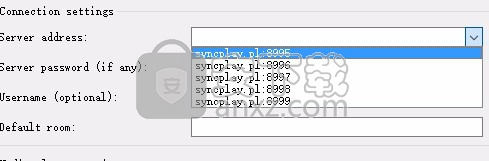
文件名 –当前播放文件的文件名或URL。
共享播放列表 您可以通过选中/取消选中“启用共享播放列表”复选框来为Syncplay副本启用/禁用此功能。这将为您启用它,但不能为其他功能启用。有关此功能的概述,请参见本指南开头的提示1。Syncplay的上下文菜单中的选项如下:
打开媒体流URL –如果选择URL(例如,Youtube流),则此选项可用。它将在您的媒体播放器中打开选定的URL(只要您的播放器支持)。如果您使用的是媒体流,那么理想情况下,您应该使用mpv和YouTube-DL,因为这样可以提供最佳的Syncplay兼容性。如果您要从“不可信”域打开媒体流而不将其添加为可信域,则此功能特别有用。
打开媒体 –如果您选择媒体目录中的媒体文件,则此选项可用。它将在您的媒体播放器中打开文件,然后,如果您可以控制房间,则会将播放列表更改为该文件。
添加可信域 –如果选择URL,则此选项可用。如果Syncplay在播放列表中显示为URL,或者您双击谁在播放内容的列表中的项目,则将该URL中的域(例如example.com)添加到Syncplay将自动切换到的域列表中。您可以稍后编辑列表以撤消对域的信任。如果您连接到流的域名,则该域的所有者可以看到您的IP地址并为您提供潜在的不安全内容,因此仅添加您知道可信任的域。
从播放列表中删除–从您和其他人的播放列表中删除此条目。如果它是当前正在播放的文件,那么人们将自动移至播放列表中的下一个文件。
随机播放剩余播放列表 –对当前播放列表之后的所有播放列表条目进行随机排序,但不会更改播放列表的选择或影响播放列表中的较早条目。所有随机组合均受到同等对待,因此可能会将其随机洗牌成当前顺序。
随机播放整个播放列表 –随机排序所有播放列表条目,并将播放列表选择更改为播放列表中的第一项。所有随机组合均受到同等对待,因此可能会将其随机洗牌成当前顺序。
撤消上一个更改到播放列表– 将播放列表设置为最近更改之前的状态(即使您不是进行更改的人)。如果您在更改时不在房间里,则此操作不起作用。
编辑播放列表 –弹出对话框,可以轻松地对播放列表项进行文本编辑,以及在播放列表之间进行复制/粘贴。
将文件添加到播放列表的底部 –弹出对话框,您可以在其中选择一个或多个文件添加到播放列表的末尾。结果与您编辑播放列表并手动输入名称的结果相同。如果您尝试将不在指定媒体目录中的文件添加到播放列表中,则它将仍将文件添加到播放列表中,但会显示一条错误消息,并且该条目将以红色显示。为了使Syncplay自动打开文件,您需要在将文件添加到播放列表之前或之后将其添加为媒体目录。
将URL添加到播放列表的底部 –与使用“编辑播放列表”选项相同,只是将文件添加到播放列表文本框的末尾,但是您不会被现有的播放列表条目所分散(如果有人在您播放时编辑该播放列表,正在写它不会覆盖他们的更改)。
设置媒体目录 –与“文件”菜单中的选项相同,并编辑与“杂项”选项卡下标题为“搜索媒体的目录(每行一个路径)”下的“同步播放”配置窗口中显示的列表相同的列表。媒体目录列表告诉Syncplay,当您尝试从共享播放列表功能加载文件时,或者如果您尝试通过播放者列表来打开文件时,查找哪个目录。请确保指定的媒体目录中没有太多文件,否则扫描时间会太长。Syncplay递归浏览这些列表,因此您无需列出子文件夹。因为Syncplay将递归地浏览子文件夹,所以不要选择包含数百个子文件夹的目录!
设置可信域 –设置域,Syncplay将自动切换为共享播放列表系统的一部分。如果您连接到流的域名,则该域的所有者可以看到您的IP地址并为您提供潜在的不安全内容,因此仅添加您知道可信任的域。默认情况下,Youtube.com是受信任的域。
其他按钮/控件
加入房间 –离开当前房间并加入指定房间。您仅与同一服务器上同一房间中的其他用户同步。如果您在禁用房间隔离的私人服务器上,则还可以通过双击谁在玩什么的列表中的房间条目来加入现有房间。房间名称区分大小写。
我准备看了!– 向其他用户表明您已准备好观看媒体。这用于帮助确定是否将激活自动播放功能,并告知其他用户您是否准备就绪。默认情况下,当您从媒体播放器暂停时,它会暂停并设置为未准备好;当您尝试取消暂停时,它会将您设置为就绪,但不会取消暂停,除非将会议室中的所有其他用户都设置为就绪(并且您可以通过按准备时取消暂停)。您可以在Syncplay配置窗口的“播放/暂停”选项标签中更改各种相关的默认行为,包括启动Syncplay时是否设置为“准备观看”以及取消暂停是否总是取消暂停。
当所有就绪/最小用户时播放 -如果在Window中启用了“显示自动播放按钮”,则可见。启用“所有准备就绪时播放”后,它将在房间中的最少用户人数就绪后3秒钟自动开始播放。如果Syncplay检测到不同用户之间的差异,则就此功能而言,即使他们已启用“我准备好观看!”复选框,也会将他们视为“未准备好”。
通知
通知框中值得注意的消息是:
“由于与[用户]的时间差异而放慢速度” / “由于与[用户]的时间差异而倒退” –这意味着您的媒体播放器在指定用户前面的位置太远,并暂时降低了播放器的播放速度或跳到较早的位置以帮助您保持同步。这通常是因为某人的计算机功能不足,无法顺利播放文件-这可能有助于他们关闭不必要的应用程序。如果您所在的人群很大,而且这种情况发生得太频繁了,请考虑使用“托管房间”。
“将速度恢复正常” –由于与用户的时差而导致的减速已结束(请参见上文)。
“您正在播放的文件似乎与[用户]的文件不同” –这意味着用户正在播放的文件的文件名,大小和/或持续时间似乎与您正在播放的文件不同。这仅供参考,不是错误。当人们正在播放同一文件时,例如,由于媒体播放器使用不同的方法来计算媒体持续时间,由于人们为同一文件赋予了不同的文件名,或者由于文件仍在下载且未报告完整文件,因此可能会出现此消息。文件大小。
“ [用户]已离开” –这意味着该用户不再连接到服务器。如果在服务器上启用了房间隔离,则这也可能意味着用户已移至其他房间。
“您现在已设置为就绪–再次取消暂停以取消暂停” –请参阅以上条目,以配置“如果您按播放,设置为就绪并…”同步选项,以了解此通知。
相关下载
- 查看详情 Syncplay(视频同步播放软件) v1.6.9 23.55 MB简体中文22-03-21 14:07
人气软件
-

CyberLink PowerDVD 21中文(媒体管理) 316.0 MB
/简体中文 -

DSS Express(多功能视频管理与视频监控系统) 1587 MB
/英文 -

万能播放器 完美解码 PureCodec 89.2 MB
/简体中文 -

人人视频 27.64 MB
/简体中文 -

dav文件播放器(Smart Player) 14.0 MB
/简体中文 -

CyberLink ActionDirector Ultra 598 MB
/简体中文 -

酷我音乐绿色版 86.7 MB
/简体中文 -

ACG Player(多平台通用媒体播放器) 36.85 MB
/英文 -

AudioRelay(手机播放电脑声音软件) 13.2 MB
/英文 -

酷狗音乐绿色版 57.6 MB
/简体中文


 QQ音乐 QQMusic 20.45
QQ音乐 QQMusic 20.45  QQ音乐播放器 20.45
QQ音乐播放器 20.45  虎牙直播 7.2.1.0
虎牙直播 7.2.1.0  弹弹play播放器 15.10.0
弹弹play播放器 15.10.0  腾讯视频 11.105.4486.0
腾讯视频 11.105.4486.0  迅雷影音 6.2.6.622
迅雷影音 6.2.6.622 









